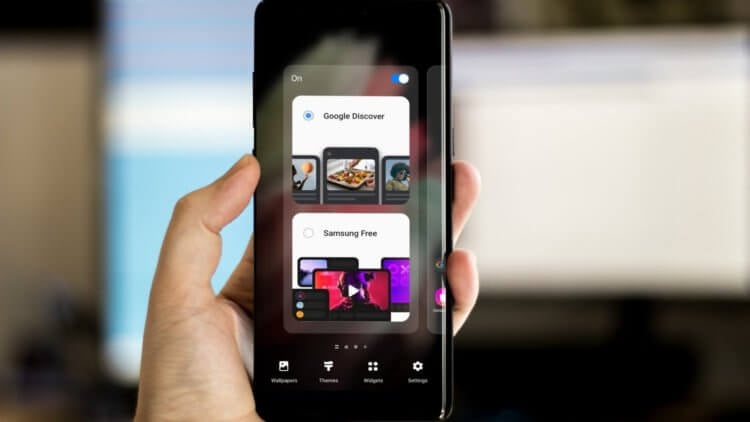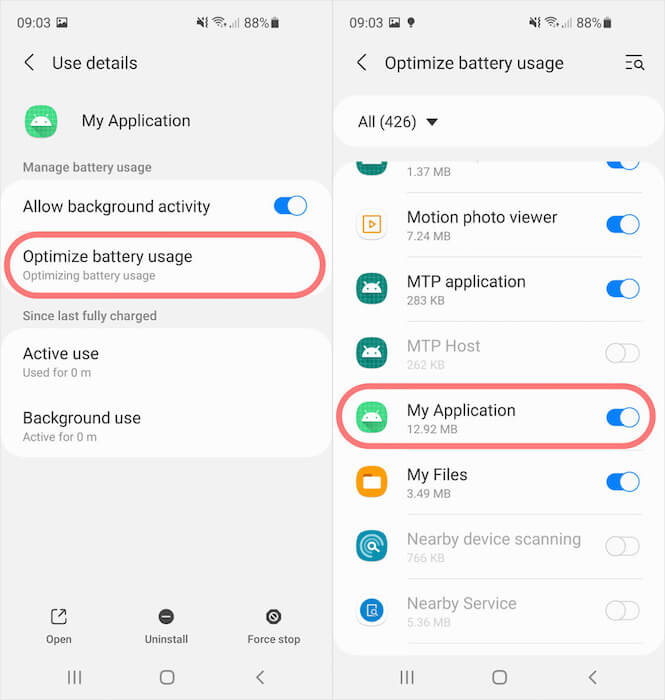Приложение samsung cloud все время закрывается что делать
Samsung Cloud скоро удалит ваши данные. Как их скачать
Samsung Cloud не является самым популярным способом резервного хранения данных. Тем не менее, многие пользователи предпочитают выбрать именно его. Компания уже некоторое время свертывает свой облачный сервис хранения данных и уже лишила службу некоторых функций. Теперь она готовится к новому решительному шагу — в следующем месяце она прекратит поддержку резервной загрузки данных. Samsung уже предупредила пользователей Cloud в электронных письмах, что пользоваться продуктом осталось недолго. Вот, что надо знать об этой ситуации и о том, что как себя в ней вести. В частности, как скачать данные, чтобы они не потерялись.
Любой уважающий себя производитель должен иметь возможность работы с облачным хранилищем.
Синхронихация с Samsung Cloud
Начиная с 30 сентября, ”Синхронизация галереи и хранилища на Диске для Моих файлов больше не будут поддерживаться Samsung Cloud, и ваши данные будут удалены”, — говорится в письме, которое Samsung разослала пользователям из разных стран. В нем так же содержится график прекращения поддержки службы. Он показывает, какие функции уже были отключены в течение прошлого года, а какие будут отключены в ближайшее время.
Дата, на которую сейчас стоит ориентироваться, это 30 сентября. В этот деть произойдет ”окончательное прекращение поддержки функций”.
Как превратить Telegram в безлимитное облачное хранилище.
Когда перестанет работать Samsung Cloud
Обратите внимание, что крайний срок может варьироваться в зависимости от региона или группы пользователей. Samsung ранее обозначила два отдельных крайних срока для двух групп: 30 сентября для группы 1 и 30 ноября для группы 2. Но, к сожалению, не ясно, какой регион или страна попадает в какую группу.
Вы можете увидеть, находитесь ли вы в группе 1 или 2 на веб-сайте Samsung Cloud. Но если у вас есть важные фотографии и видео, хранящиеся в Samsung Cloud, вам следует загрузить их на свое устройство как можно раньше. Если вы являетесь пользователем Samsung Cloud, но пока не получили никаких уведомлений, проверьте спам или немного подождите. Возможно, письмо придет чуть позже.
Пользователям Samsung станет немного сложнее хранить свои данные.
Как скачать данные из облачного хранилища Samsung Cloud
Когда Samsung впервые объявила о постепенном свертывании Samsung Cloud, она предложила пользователям возможность перенести свои данные в Microsoft OneDrive. Но теперь поддержка пользователей группы 1 закончилась, поэтому осталась единственная возможность — загрузить данные локально. К счастью, процесс не слишком сложный.
Самый простой способ загрузить ваши облачные данные Samsung — сделать это со смартфона Galaxy. Перейдите в ”Настройки”, далее откройте раздел ”Учетные записи и резервное копирование” и найдите Samsung Cloud. После того, как вы нажмете на этот пункт, кнопка ”Загрузить мои данные” вверху позволит вам осуществить загрузку. Конечно, этот вариант сработает только в том случае, если у вас достаточно места во встроенной памяти.
Если памяти недостаточно, надо будет пойти немного другим путем и скачать данные Samsung Cloud на компьютер. Для этого посетите официальный веб-сайт Samsung Cloud и перейдите в галерею, чтобы загрузить свои данные.
Samsung Cloud не закрывается полностью, но хранить там фотографии и видео больше будет нельзя.
Если вы пользуетесь сервисом для того, чтобы хранить в нем синхронизированные данные из контактов, календаря, заметок, документов и прочего, переживать вам особо не стоит. Компания пока не планирует полностью закрывать сервис. Это скорее большая оптимизация, чем ликвидация.
Samsung Cloud закрывается?
Вы по-прежнему сможете синхронизировать телефон с Samsung Cloud, но не сможете делать резервную копию данных. Для этого теперь придется пользоваться другими ресурсами. Например, Google Диском, который будет работать очень нативно, но будет платным, если у вас больше 15 ГБ данных. Если вы не хотите платить, есть так же Яндекс Диск, который позволяет хранить неограниченное количество данных. Раньше так же поступала Google, но несколько месяцев назад отменила бесплатное хранение даже оптимизированных фотографий и видео.
В любом случае, резервными хранилищами пользоваться надо. Только так можно обезопасить свои данные. Даже если они есть на компьютере, пусть они на всякий случай хранятся еще и в облаке.
Новости, статьи и анонсы публикаций
Свободное общение и обсуждение материалов
В 2021 году основной функцией смартфона является именно камера. Откройте любой обзор на YouTube и обратите внимание на то, сколько в каждом видео ведущие уделяют внимания камере, мегапикселям, объективу, вспышке и другим примочкам, помогающим в фотосъёмке. Да и самих роликов о сравнении камер в смартфонах навалом. Благодаря им можно определиться с выбором смартфона, который будет делать качественные селфи несколько лет подряд. Тем не менее, за все эти годы, пока производители прокачивают и активно рекламируют камеры в смартфонах, я так и не доверился им. Для меня это не самая главная характеристика. Да, я не схожу с ума по селфи и фотографиям первого снега. Рассказываю, почему так вышло.
Google Pixel 6 еще не был полностью представлен, но на фоне трендов последнего времени для него уже решили не включать в комплект зарядное устройство. Google подтвердила эту информацию и действительно не будет включать адаптеры для зарядки в комплекты Pixel 6 и Pixel 6 Pro. Не все остались довольны этой новостью, о чем свидетельствуют многочисленные опросы, проводимые нами и нашими коллегами из других изданий. До недавнего времени адаптер для зарядки был единственным гарантированным аксессуаром, который в ходил в комплект поставки телефона. Теперь же времена меняются и производители начали повторять друг за другом это непопулярное действие. Но стоит ли из-за этого расстраиваться?
Вот мы и дождались презентацию Samsung, на которой нам показали новые устройства и рассказали, чего ждать от компании в будущем. Положа руку на сердце, можно сказать, что среди новинок было много того, что встречалось у других производителей. Но от этого рассказ о новых смартфонах, наушниках, часах и других вещах не стал менее интересным. Мы собрали все в один материал и хотим рассказать вам о новинках. Приятнее всего то, что среди представленных продуктов были представители разных ценовых сегментов и почти каждый сможет выбрать что-то из новинок.
Как исправить ошибку Samsung Cloud Backup
Последнее обновление 2 февраля 2021 г. Джейсон Бен
Почему не работает Samsung Cloud Backup
Хотя функция резервного копирования и восстановления данных Samsung Cloud выгодна для пользователей, важно понимать тот факт, что ничто не может работать нормально все время. То есть Samsung Cloud тоже иногда не работает.
Устройство Samsung может не отвечать, не работать или зависать, или это может быть проблема с переполнением хранилища, неудачным входом в систему или просто сетевой ошибкой. Поскольку существует вероятность возникновения проблемы сбоя Samsung Cloud Backup в любое время, важно понимать доступные решения. Следовательно, вот несколько решений, которые помогут вам исправить или исправить неисправные проблемы Samsung Cloud Backup.
Как исправить ошибку Samsung Cloud Backup
1. Перезагрузите устройство Samsung
Это всегда первый доступный вариант для решения любой проблемы мобильного устройства, включая телефон Samsung. Ошибка резервного копирования Samsung также может быть исправлена или исправлена путем перезагрузки телефона. Чтобы перезагрузить телефон, просто нажмите кнопку питания телефона Samsung, пока не появится всплывающее окно. Появится опция перезагрузки и просто выберите ее, чтобы перезапустить телефонное устройство.
2. Очистить кеши и данные
Учетная запись Samsung и ненужные файлы или кэш-память в облаке также могут привести к сбою в работе Samsung Cloud Backup. Рекомендуется очистить или удалить данные и кэш этих двух приложений, чтобы избежать замедления скорости работы устройства.
Чтобы удалить данные, просто перейдите на Параметры раздел и перейдите к Приложения вариант. Нажмите или коснитесь значка точек 3 который откроет меню. Затем нажмите Показать системные приложения вариант и различные приложения вашей системы будут отображаться. Выберите оба Аккаунт Samsung и Samsung Cloud и для каждого перейдите в хранилище и перейдите к параметру очистки данных или кэша и очистите устройство.
3. Изменить сетевое подключение устройства
Выполнение резервного копирования данных Samsung Cloud требует наличия надежного или надежного сетевого подключения. Неправильное или слабое сетевое подключение может привести к сбою резервного копирования Samsung Cloud. Чтобы устранить эту конкретную проблему, измените тип сетевого подключения. Вы можете перейти с сотовой сети передачи данных на подключение к сети Wi-Fi или наоборот.
Вы также можете выбрать или включить опцию / функцию Синхронизация с использованием Wi-Fi только в настройках, когда ваш телефон все еще использует данные сотовой связи или телефона. В этом сценарии рекомендуется отключить функцию / параметр, чтобы процесс резервного копирования данных был плавным. Чтобы отключить эту функцию, посетите Параметры, Затем перейдите к Облако и аккаунты и затем выберите Samsung Cloud, Нажав или щелкнув значок точек 3 приведет вас в раздел настроек. Вы увидите параметр «Синхронизировать только по Wi-Fi» и, следовательно, отключите эту функцию.
4. Удалить, а затем добавить свою конкретную учетную запись Samsung Cloud
В разделе Samsung Cloud откройте меню, просто нажав на значок точки 3 и в отображаемом списке выберите Параметры, Выберите опцию Удалить учетную запись, чтобы закрыть свою учетную запись и в этот момент добавить учетную запись обратно на телефон Samsung.
5. Обновление Samsung Cloud
Резервный телефон Samsung с переключателем мобильной передачи рекомендованный
Помимо возможности резервного копирования мобильных данных Samsung с помощью опции Samsung Cloud, существует еще один альтернативный вариант резервного копирования данных телефона. Вы можете использовать использование Переключить мобильный перевод, С помощью этой программы одним щелчком вы можете передавать данные телефона Samsung, включая текстовые сообщения, видео и фотографии, с одного устройства на другое. Switch Mobile Transfer также предоставляет возможность хранения в облаке.
С помощью этого инструмента резервного копирования перенос мобильных данных Samsung на компьютер / ПК становится очень быстрым и простым. Ниже приведен краткий процесс резервного копирования данных телефона Samsung на ПК с помощью этого инструмента резервного копирования данных.
Шаг 1 Запустите программу и с помощью кабеля подключите телефон Samsung к компьютеру. В появившемся окне, которое вы впервые увидите, появится ваше устройство.
Шаг 2 Вы можете быть обязаны включить отладку по USB на вашем телефоне или просто Trust подключенный компьютер.
Шаг 3 Выберите Резервное копирование телефона модуль на интерфейсе.
Шаг 4 После правильного подключения телефона перейдите к выбору содержимого, которое вы хотите скопировать или создать резервную копию. Вы можете создавать резервные копии текстовых сообщений, контактов, фотографий, музыки, видео, приложений и т. Д.
Шаг 5 Нажмите на Start Transfer и процесс будет осуществляться до завершения.
Шаг 6 Отключите телефон после завершения передачи данных.
Статьи по теме
Gadget Articles
Обзоры гаджетов новости смартфоны планшеты советы скрытые возможности смартфонов
Подпишитесь на нашу рассылку
Что делать при неисправности облачного резервного копирования Samsung

5 методов исправления ошибки резервного копирования Samsung Cloud
Метод 1. Заново добавить учётную запись Samsung Cloud
Для работы с этим хранилищем требуется использовать правильный логин и пароль на вашем смартфоне Samsung. Если вы уже вошли в учётную запись, но синхронизация файлов в Samsung Cloud не выполняется, можно попробовать удалить аккаунт и добавить его снова.
•Откройте Настройки > Облако и учётные записи > Samsung Cloud.
•Нажмите на кнопку с тремя вертикальными точками и выберите команду «Настройки».
•Нажмите «Удалить аккаунт» и затем добавьте его снова.
•Заново активируйте Samsung Cloud и проверьте работоспособность сервиса.
Эта рекомендация относится к устройствам Samsung на Android 7.0 и новее.
Метод 2. Перезагрузка смартфона
При любых проблемах в работе мобильного устройства не помешает попробовать перезагрузить его и посмотреть, не исчезнет ли неполадка.
•Удерживайте кнопку питания и выберите в появившемся окне команду «Перезагрузить».
•Дождитесь завершения перезагрузки и проверьте работоспособность резервного копирования.
Метод 3. Синхронизация данных Samsung через Wi-Fi или сотовую сеть
Чтобы синхронизировать как можно больше данных как можно быстрее, делайте это в сетях Wi-Fi. Если это невозможно или соединение плохое, можно перейти на мобильный трафик.
Для отключения синхронизации только через Wi-Fi:
•Откройте Настройки > Облако и учётные записи > Samsung Cloud.
•Нажмите на кнопку с тремя точками и выберите команду «Настройки».
•Нажмите на команду «Синхронизировать только через Wi-Fi» и выключите переключатель.
Теперь можно выполнять резервное копирование данных через мобильный интернет.
Метод 4. Очистка кэша и данных
Кэш и ненужные файлы в Samsung Cloud и учётной записи Samsung также могут приводить к проблемам. Необходимо удалить их.
•Откройте Настройки > Приложения и нажмите на кнопку с тремя точками.
•Нажмите «Показать системные приложения» и найдите Samsung Cloud/Samsung Account.
•Там выберите Хранилище > Очистить данные > Очистить кэш.
Метод 5. Обновление Samsung Cloud
Новая версия программного обеспечения может решить проблемы старых версий. Вы можете дождаться появления уведомления о доступности новой версии или перейти на сайт Samsung и скачать последнюю версию Samsung Cloud вручную.
Альтернативные программы для резервного копирования данных Samsung
Кроме Samsung Cloud можно выбрать копирование файлов с устройства на компьютер. Синхронизация с компьютером намного безопаснее и на жёстком диске места больше, чем 15 Гб в облаке. Если вы хотите упростить и ускорить процесс переноса файлов, установите приложение MobiKin Assistant for Android. С его помощью можно перенести нужные данные на компьютер в один клик.
•Подключите смартфон Samsung S8/S7/S7 Edge к компьютеру и запустите программу. Система предложит активировать отладку по USB на смартфоне, после этого выполняйте инструкции на компьютере, чтобы смартфон был распознан.
•На основном экране нажмите на Super Toolkit и выберите команду «Резервное копирование».
•В появившемся окне вы увидите несколько категорий данных. Выберите нужный тип файлов и место сохранения. Нажмите «Копировать» для начала процесса.
На смартфонах Samsung начали выгружаться приложения. Что делать
Зачем смартфонам нужна оперативка? Ну, в первую очередь для того, чтобы поддерживать фоновую работу запущенных приложений. Это хорошо тем, что смартфону будет достаточно просто подтянуть их из меню многозадачности, а не запускать «на холодную». В результате и выполнение важных процессов не прервётся, независимо от того открыто приложение или нет, и время, которое потребуется на их запуск, будет меньше. Однако далеко не все смартфоны умеют адекватно работать с многозадачностью.
Вылетают приложения на Samsung? Это не только ваша проблема
В последнем обновлении One UI разработчики Samsung внесли серьёзные изменения в методику обработки фоновых процессов, запущенных на смартфонах бренда. В результате обновлённый инструментарий энергосбережения начал вести себя слишком агрессивно, выгружая открытые приложения уже по истечении нескольких минут.
Почему выгружаются приложения на Samsung
Приложения выгружаются принудительно уже через 3 минуты
Принудительная выгрузка приложений — штука довольно неприятная, если не сказать — опасная. Она негативно сказывается на опыте использования устройства, потому что система принудительно нарушает работу многих процессов, выполнение которых не должно прерываться даже в фоновом режиме. В свою очередь это может негативно влиять даже на работу механизма рассылки уведомлений, которые перестают приходить вовремя.
На самом деле инструменты энергосбережения One UI и раньше позволяли себе выгружать приложения из оперативной памяти, но делали это более элегантно. Во-первых, они не трогали приложения со специальными разрешениями для фоновой работы вроде ПО для отслеживания спортивной активности, трекеров сна и т.д.
А, во-вторых, если механизмы One UI и выгружали софт, то делали это через несколько часов и только в том случае, если он нагружал систему сверх меры и расходовал много энергии фоновыми обновлениями и обращениями к сотовым данным. Теперь это происходит примерно через три минуты и независимо от оказываемой приложением нагрузки.
Samsung не позволяет принудительно отключить выгрузку приложений из оперативной памяти отдельно. Единственная возможность сделать это – отключить нативный режим энергосбережения. Речь идёт об оптимизации батареи, которая включена по умолчанию и использует различные способы сохранения энергии аккумулятора.
Сами закрываются приложения. Что делать
Чтобы всё заработало как надо, необходимо отключить оптимизацию батареи
С этого момента One UI перестанет блокировать выполнение фоновых процессов, независимо от их ресурсопотребления. Но вместе с ними перестанут выгружаться и приложения, которые теперь всегда будут находиться в фоновом режиме и вы сможете запускать их не на холодную, а уже из оперативной памяти.
При это проблем с автономностью быть не должно. В Android по умолчанию встроен специальный механизм, обеспечивающий эффективное сбережение энергии в условиях работы в фоновом режиме большого количества приложений. Он не выгружает их, а просто препятствует частому обновлению и обращению к сотовым данным.
Скорее всего, проблема, о которой мы говорим, — это просто баг, который Samsung предстоит исправить в самое ближайшее время. Другое дело, что разработчики компании в целом положительно относятся к практике принудительной выгрузки приложений. Поэтому, если они и устранят настолько быструю выгрузку ПО, то явно не откажутся от неё совсем.
Samsung выдает последнее предупреждение о планах УДАЛИТЬ ваши фото и видео
Samsung напоминает клиентам, что нужно сохранять фотографии из облака Samsung — иначе вы рискуете потерять их все. Летние каникулы в самом разгаре, и, возможно, давние поклонники Samsung забыли о приближающемся крайнем сроке.
Для тех, кто забыл, Samsung удаляет возможность резервного копирования вашей фотогалереи — включая фотографии, селфи и видео — в Samsung Cloud. Предположительно, южнокорейская фирма приняла решение сократить расходы на хранение. С Google, DropBox, Microsoft OneDrive, Amazon и рядом других компаний, предлагающих такую же функциональность … нет недостатка в других вариантах.
Как ни странно, Samsung Cloud никуда не денется. Служба резервного копирования продолжит хранить копии ваших контактов, календаря и заметок. Так что, если вы потеряете или сломаете свой телефон … ваши данные будут в целости и сохранности. Однако фото и видео больше не будут включены.
Аналогичным образом, любые документы, хранящиеся в приложении «Файлы», также будут скопированы на серверы Samsung. Эта функция, получившая название Drive, наряду с хранилищем фотографий, известной как Gallery Sync в маркетинге Samsung, будет удалена южнокорейской фирмой в ближайшие месяцы.
Ранее Samsung заявляла, что к концу мая 2021 года ее обслуживание будет прекращено в Великобритании, континентальной Европе, США и Австралии. Однако производитель смартфонов отодвинул этот срок.
Более того, фирма разделила своих клиентов на две отдельные группы, у каждой из которых есть отдельные сроки. Если вы не уверены, в какой группе вы находитесь — просто убедитесь, что все ваши данные загружены из облака и сохранены с помощью другой службы до крайнего срока Группы 1, который наступает перед Группой 2. Клиенты в Группе 1 должны загружать любые файлы, резервные копии которых хранятся в облаке Samsung, до 30 сентября, а клиентам Группы 2 — до 30 ноября.